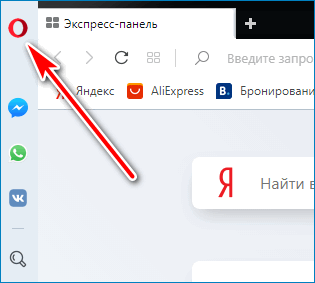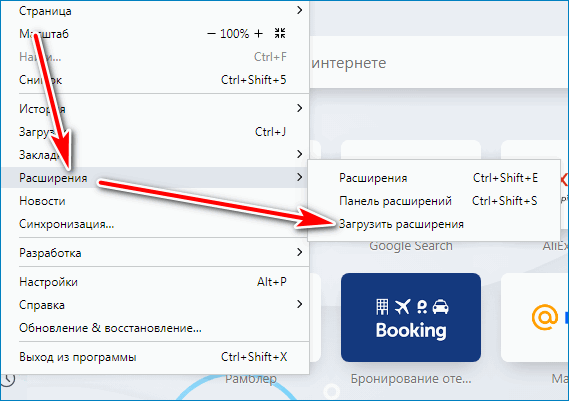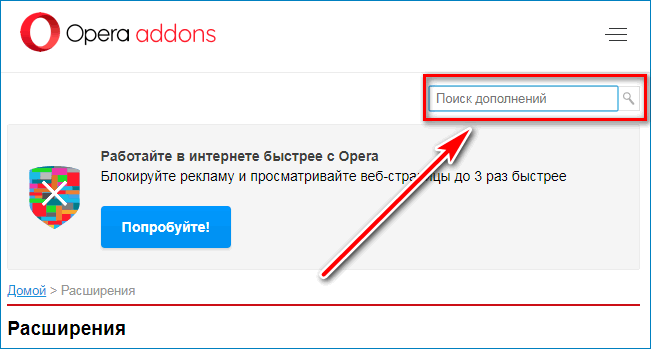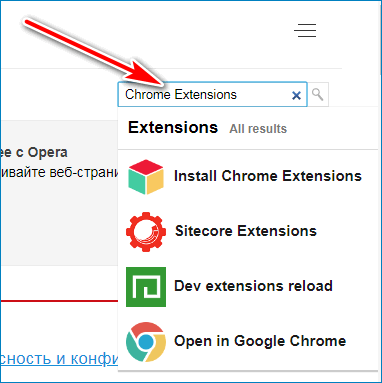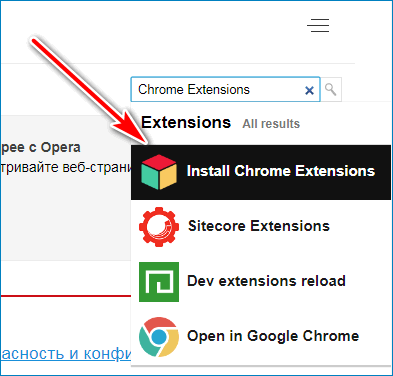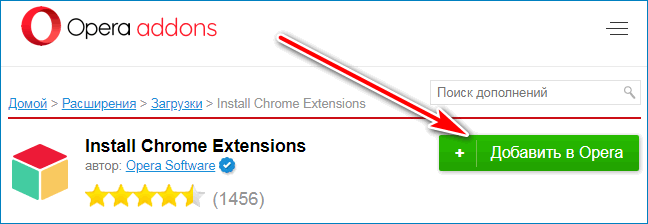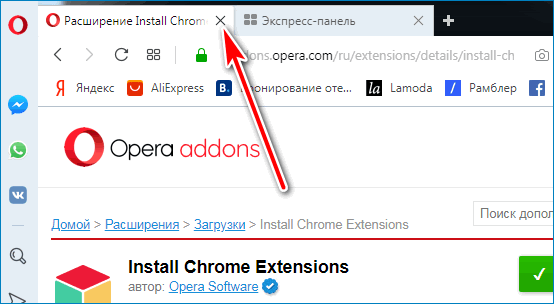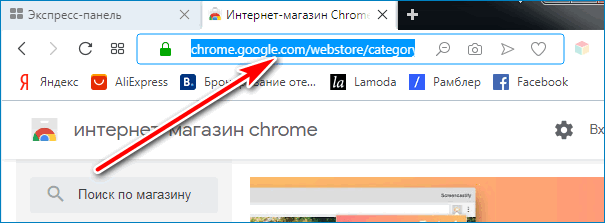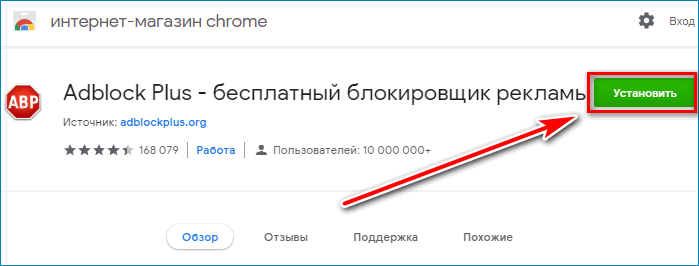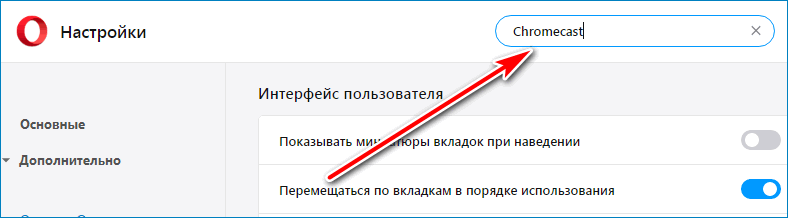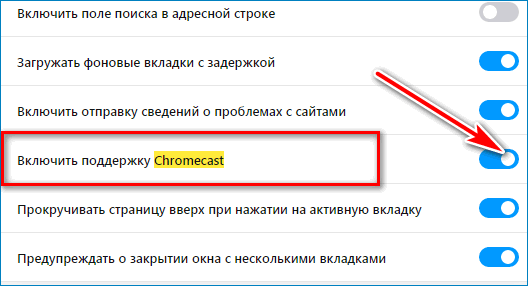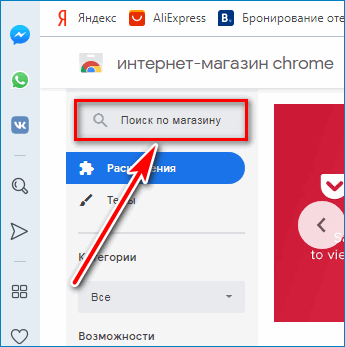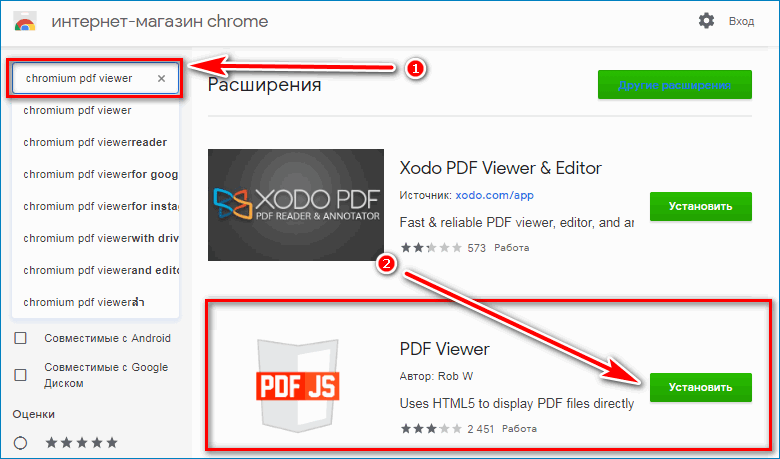Установка расширений Chrome в Opera позволяет дополнить функционал браузера, настроить его под собственные нужды. Для подключения поддержки нужно перейти в Оперу и найти в списке расширений Chrome Extensions.
Как активировать поддержку дополнений для Гугл Хром в Опере
Для скачивания дополнений из Google в Оперу нужно загрузить бесплатное расширение Chrome Extensions.
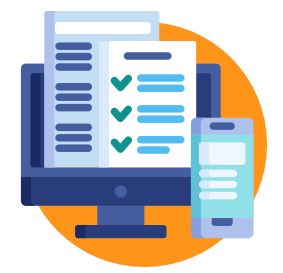
Шаг 1: поиск и загрузка Chrome Extensions
Инсталляция расширения для перехода в магазин Google осуществляется за несколько кликов. Поддержка дополнений от Chrome не требует перезагрузки браузера.
Как загрузить дополнение для работы сервиса Гугл:
- Запустите браузер и кликните по кнопке меню.

- Наведите указатель мыши на строку «Расширения» и кликните по пункту «Загрузить расширения».

- Кликните по окошку поиска для появления курсора.

- Скопируйте запрос: «Chrome Extensions» и вставьте его в поисковое поле.

- Браузер выполнит поиск автоматически, для перехода в окно с описанием и кнопкой активации кликните по найденному дополнению.

- Для начала установки нажмите на клавишу «Добавить в Opera».

Важно. Инсталляция дополнения требует подключения к сети. После успешной операции браузер изменит клавишу «Добавить в Опера» на «Установлено».
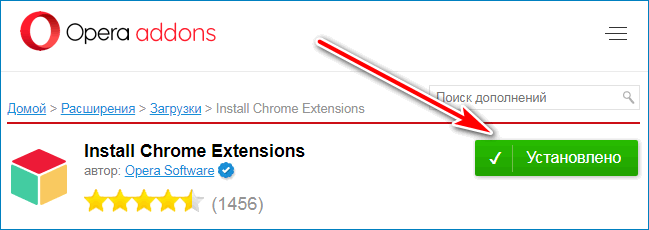
Шаг 2: переход в магазин Google и выбор дополнений
Для запуска интернет-магазина не нужно регистрировать аккаунт. Переход осуществляется по ссылке на сервис Гугл, которая вставляется в адресную строку.
Как перейти в магазин Хром:
- После установки расширения Chrome Extensions закройте магазин Оперы.

- Скопируйте ссылку: «https://chrome.google.com/webstore/category/extensions?hl=ru» и вставьте ее в адресное окно браузера.

- Для просмотра дополнения кликните по строке «Расширения».
На странице отобразятся все доступные расширения из магазина Гугл. Для перехода в окно с описанием и клавишей инсталляции нажмите на понравившееся дополнение левой кнопкой мыши.
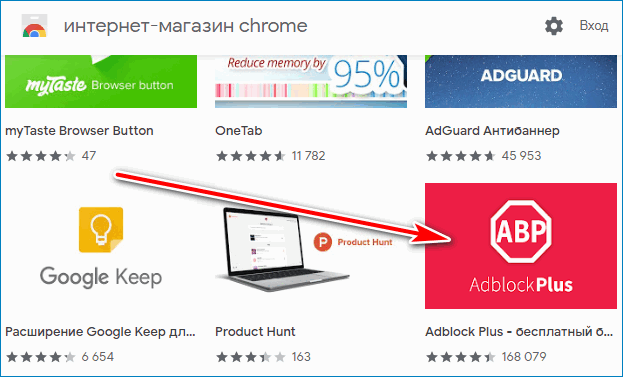
Важно. Клавиша «Установить» активирует расширение в браузере Опера без создания аккаунта в магазине Google.
Значки активированных дополнений автоматически появляются на панели в верхней части окна браузера. Для работы некоторых функций, например трансляции из YouTube или других порталов, требуется включить поддержку Chromecast Opera.
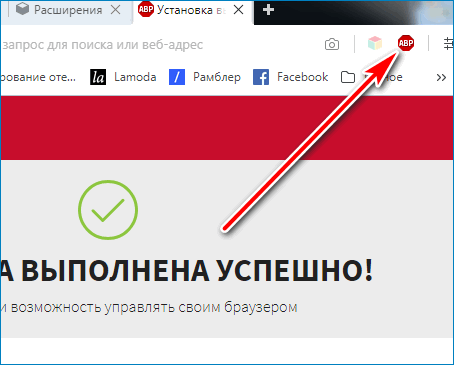
Как активировать видеотрансляции:
- Перейдите в настройки Оперы.
- В окне для поиска введите запрос: «Chromecast».

- Передвиньте кнопку в активное положение.

Благодаря активированному дополнению можно передавать потоковое изображение с браузера на телевизор. Опция требует подключения к высокоскоростному интернету.
Шаг 3: как пользоваться поиском в магазине
Магазин Гугл оснащен поисковым окном, которое доступно из браузера Opera.
Как найти расширение в магазине:
- Перейдите в магазин Хром.
- Поисковое окно находится в левой части дисплея.

- Для установки курсора кликните по окну.
- Введите запрос, например «Сhromium PDF Viewer».

Для активации дополнения достаточно нажать на клавишу «Установить».
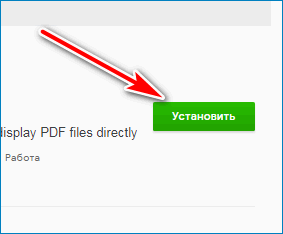
В интернет-магазине Chrome встречаются платные расширения, для активации которых нужно создать аккаунт Google и привязать банковскую карту.
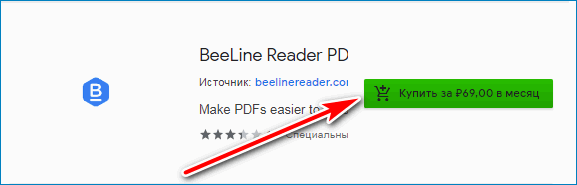
Важно. Браузер Опера не поддерживает темы для Хром и выдает ошибку при попытке установки.
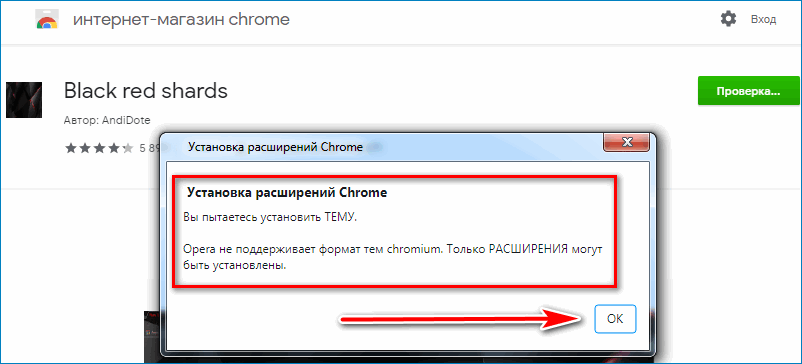
Для расширения функционала Opera можно скачать Chrome Extensions и активировать несколько дополнений. Настройка не требует сложных действий или покупок платных приложений. Браузер поддерживает большинство расширений от Хром, однако не умеет работать с темами.